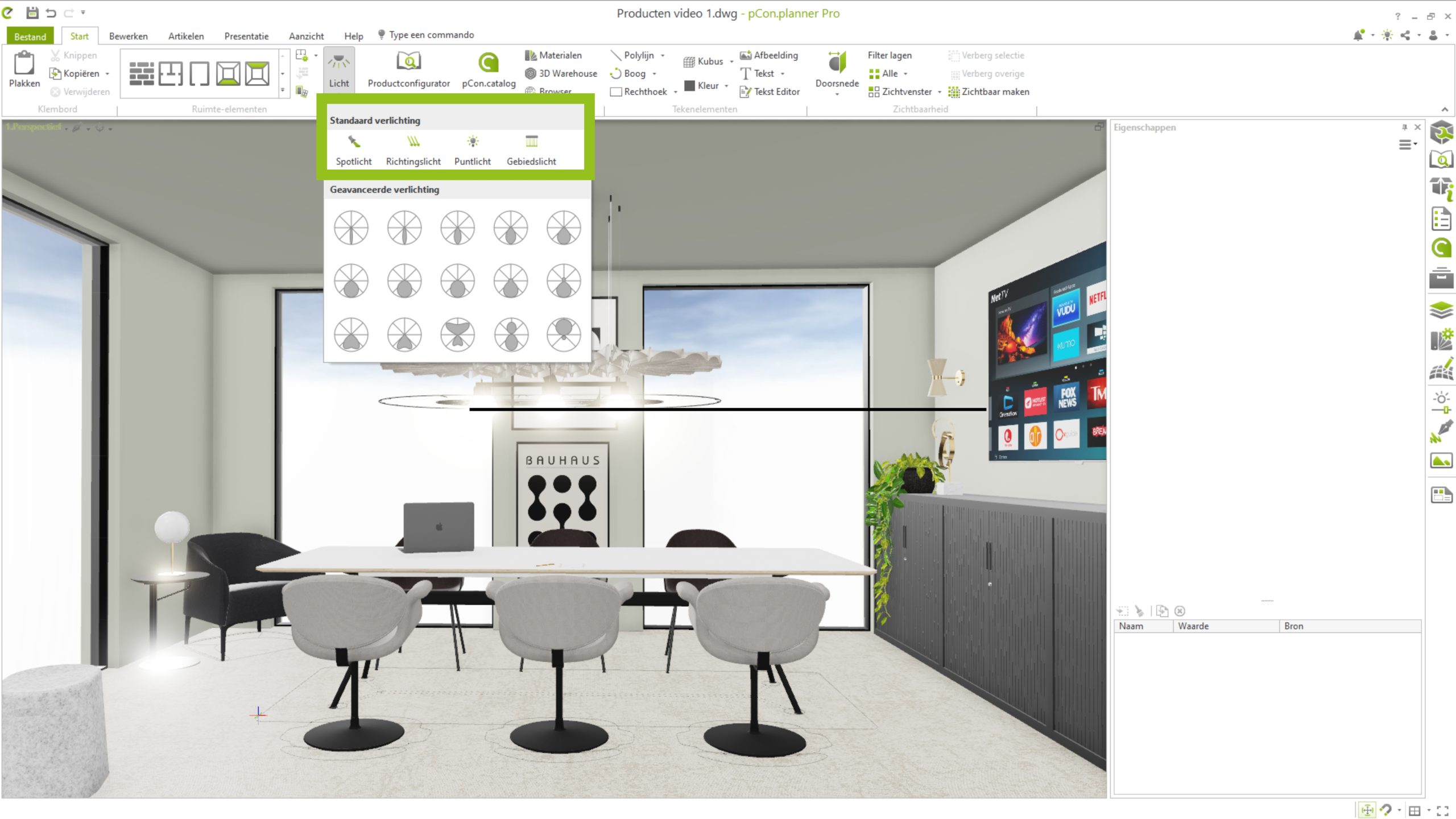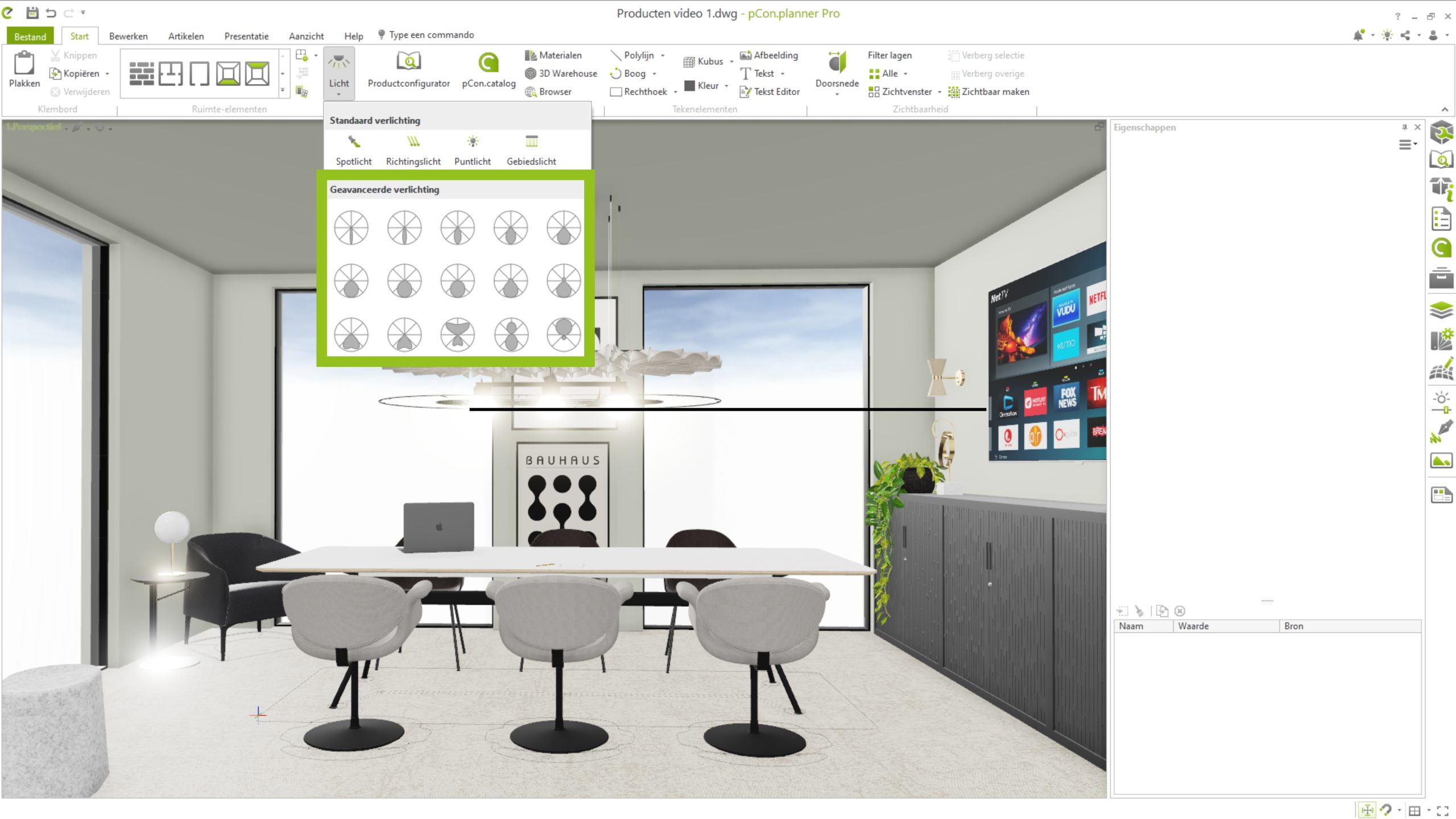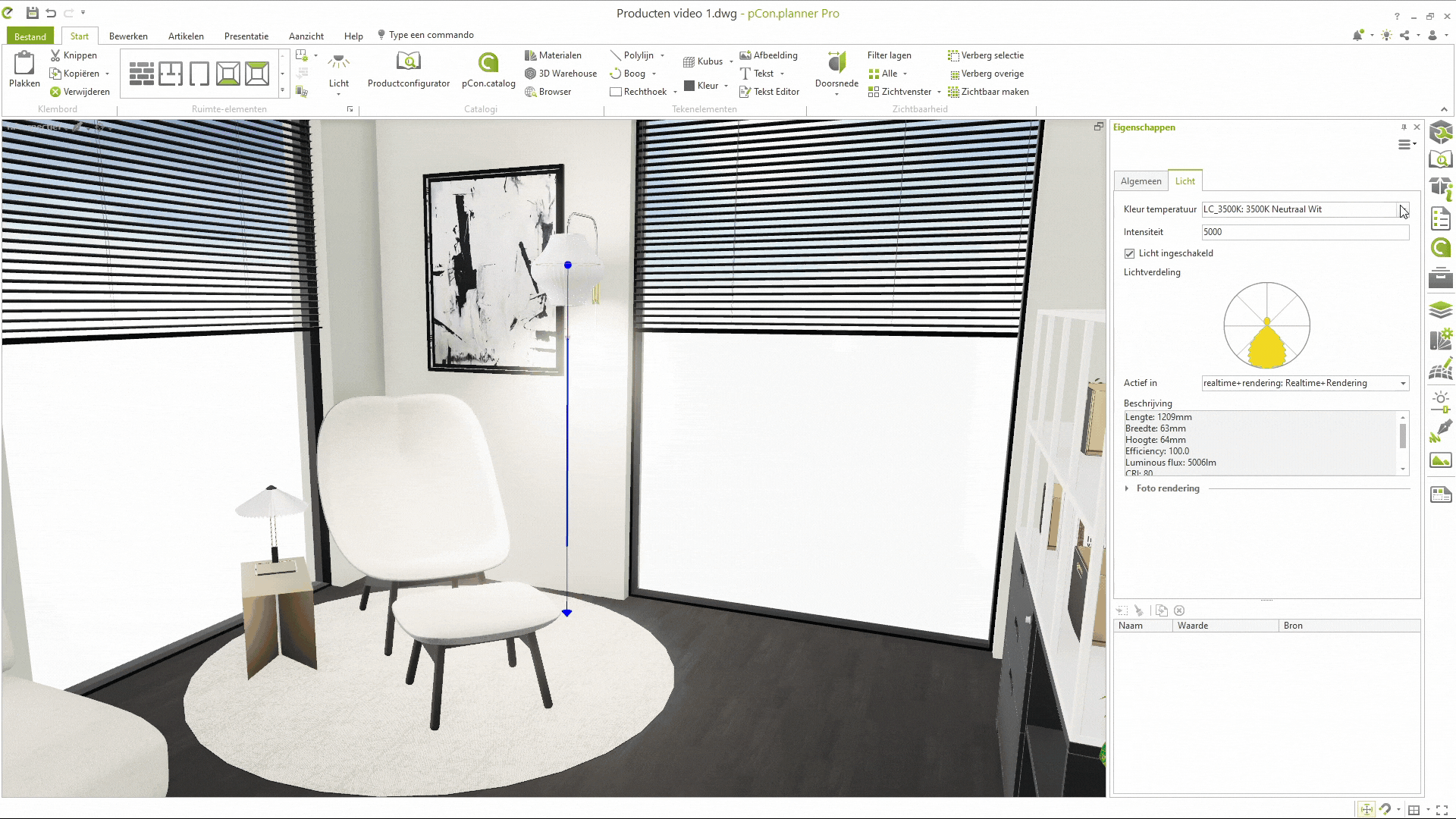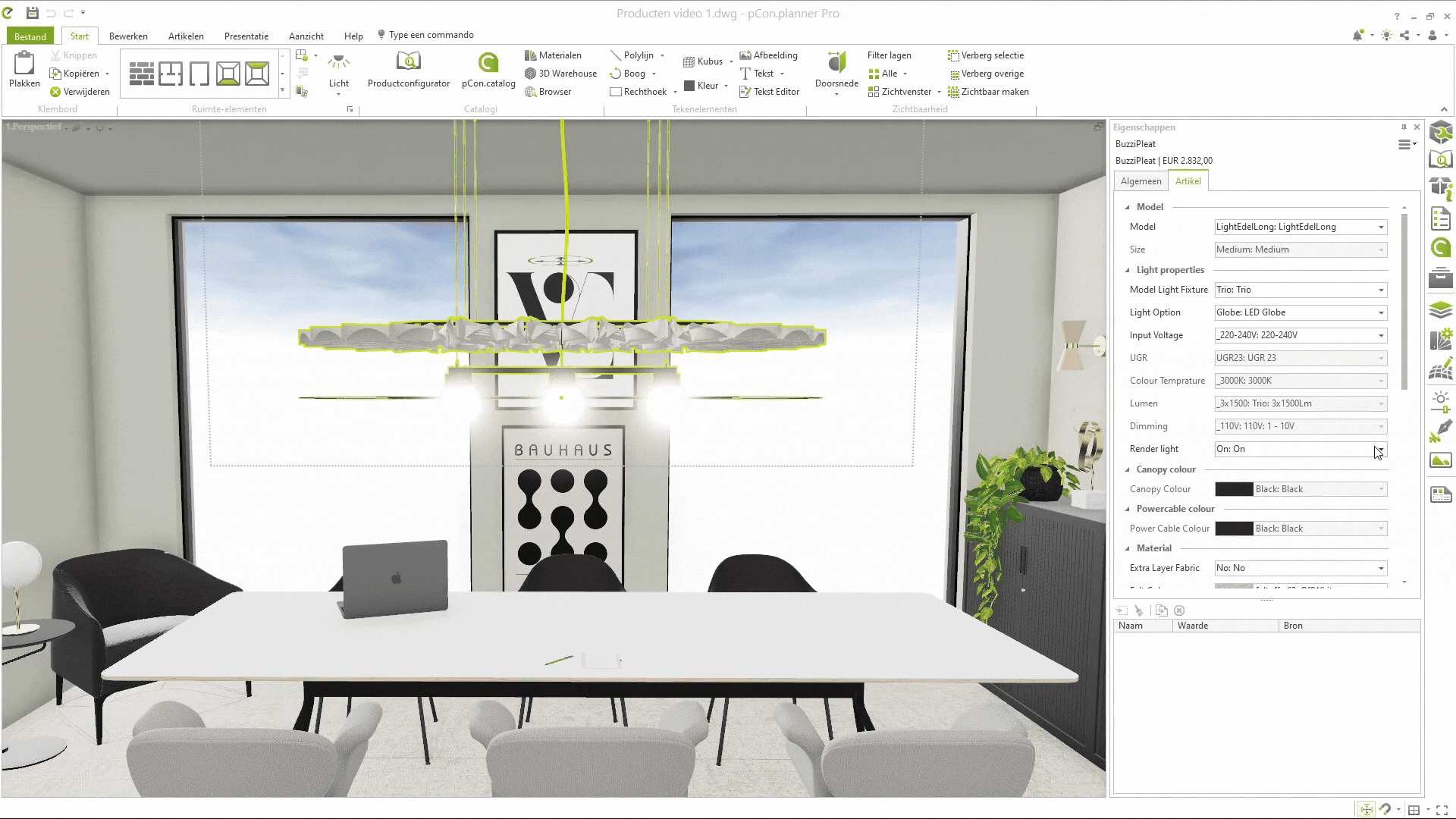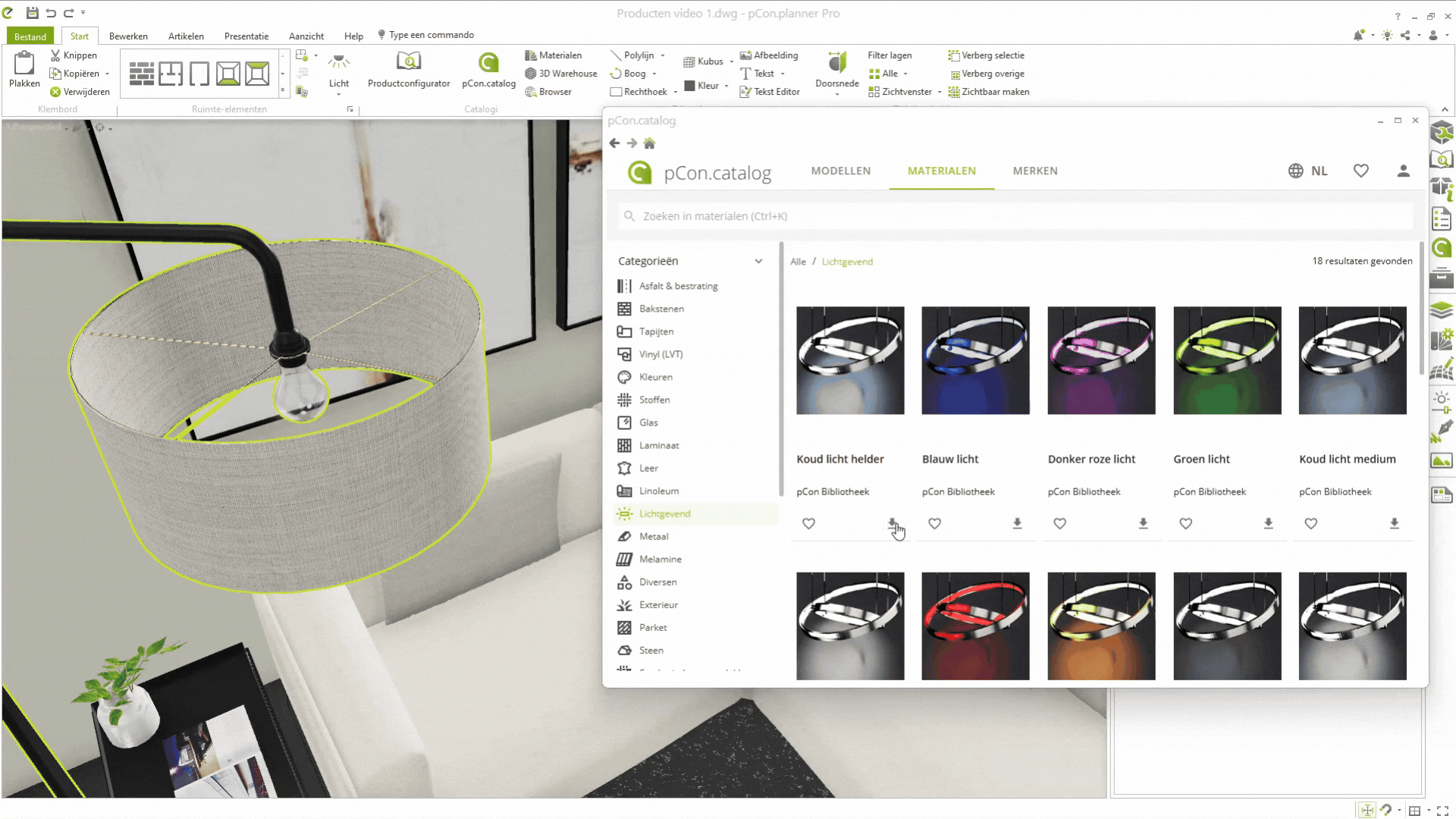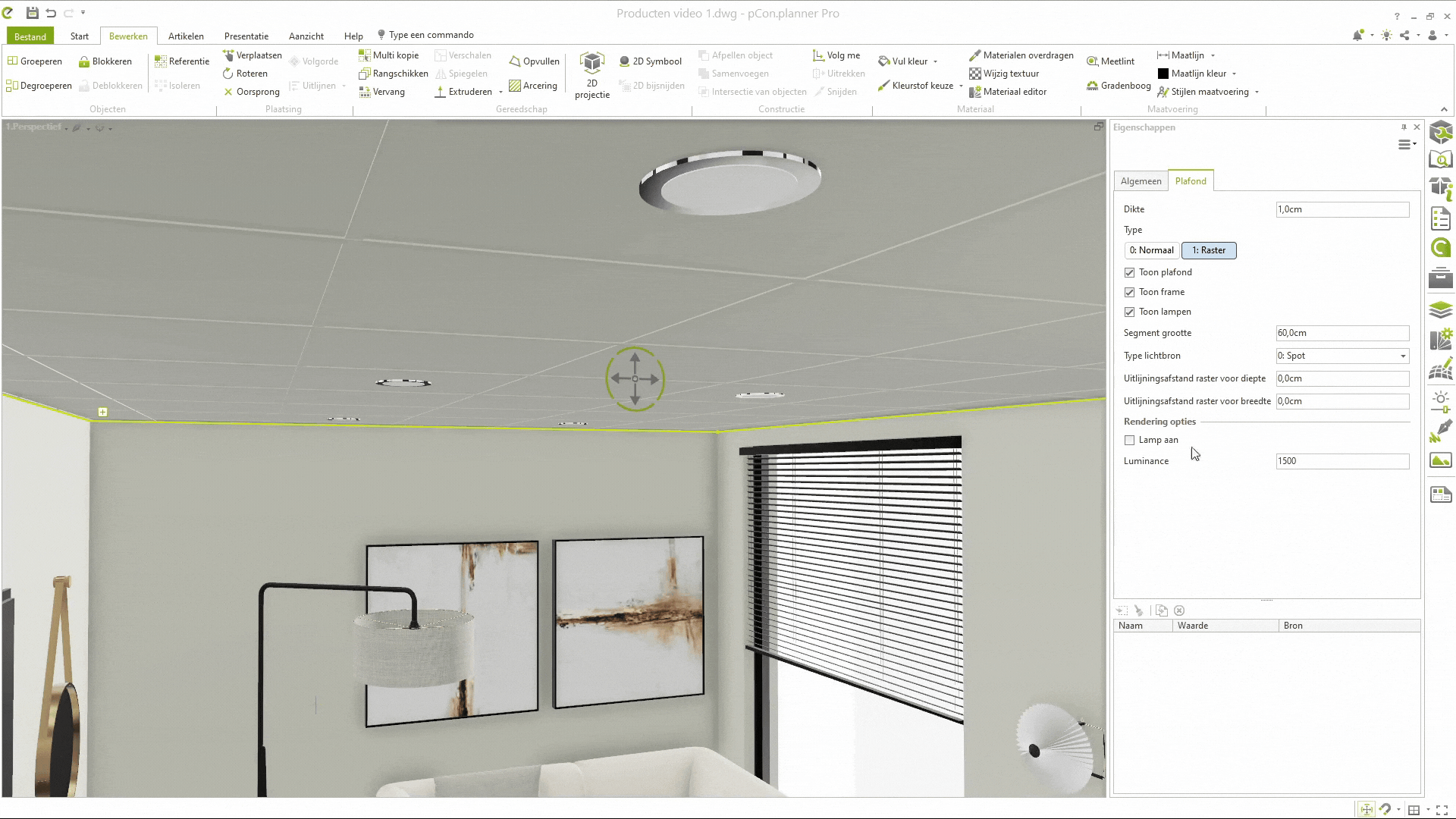Realistisch licht in pCon.planner
Verlichting speelt een cruciale rol bij het maken van een fotorealistisch render. Door de juiste verlichting te gebruiken, kun je de kwaliteit van jouw render verbeteren. In deze blog lees je alles over het toepassen van realistisch licht in pCon.planner. Zo word jij een expert in het maken van de beste renders!
De beste renders maken
Met pCon.planner kun je snel een render van hoge kwaliteit maken. Met een paar extra stappen til je jouw renders naar een nóg hoger niveau. De beste renders ontstaan door aandacht te besteden aan elementen zoals verlichting, materialen, modellen en achtergronden. In de komende weken zullen we dieper ingaan op deze onderwerpen, zodat je stap voor stap leert hoe je jouw renders zo realistisch mogelijk maakt. Zorg dus dat je geabonneerd bent op onze blog om geen enkele tip te missen!
Realistisch licht in pCon.planner
In pCon.planner kun je werken met verschillende realistische lichtbronnen, waardoor jouw interieurontwerpen een nóg professionelere uitstraling krijgen. Op het tabblad ‘Start’ vind je de sectie ‘Licht’, waar je diverse lichtbronnen kunt toevoegen aan je tekening.
Binnen pCon.planner kennen we verschillende soorten verlichting, namelijk:
- Richtingslicht (zonlicht)
- Puntlicht
- Omgevingslicht
- Standaard lichtbronnen
- Geavanceerde lichtbronnen
- Productverlichting
- Plafondverlichting
Als basisinstelling heeft pCon.planner standaard omgevingslicht, wat vooral geschikt is voor ruimtes zonder plafond. Voor gesloten ruimtes met plafond adviseren we om nog aanvullende lichtbronnen toe te voegen.
Met richtingslicht kun je zonlicht nabootsen. Met de standaard en geavanceerde lichtbronnen kun je lampen voorzien van verlichting en ambiance creëren. Niet alle producten hoeven voorzien te worden van extra verlichting; sommige producten in de productconfigurator van pCon hebben ingebouwde verlichting. Deze vind je op het tabblad ‘Start’ onder ‘Productconfigurator’, maar dit dienen wel merken te zijn waarvoor jouw organisatie is vrijgeschakeld via pCon.login. Daarnaast kun je plafondverlichting inschakelen om jouw ruimtes verder te verlichten. Laten we de verschillende soorten verlichting eens nader bekijken.
Omgevingslicht
Het omgevingslicht vind je in de ‘hotbar’ aan de rechterkant van je scherm via het zon-icoontje. Hier kun je de intensiteit en richting van het omgevingslicht aanpassen. Gebruik je een HDRI-achtergrond? Dan kun je deze toevoegen onder ‘verlichtingsomgeving’ via de drie puntjes. pCon.planner past dan de verlichting aan op basis van jouw achtergrond.
Standaard lichtbronnen
Binnen pCon.planner zijn er vier soorten standaardlichtbronnen:
- Spotlicht – standaardverlichting die je kunt aanbrengen op lampen die geen spots in zich hebben. Dit is een lichtkegel met een lichtverspreiding vergelijkbaar met een zaklamp.
- Richtingslicht – geschikt om zonlicht en schaduw in je tekening te stimuleren.
- Puntlicht – perfect voor lampen die aan beide kanten open zijn of om bepaalde delen van een ontwerp als geheel extra op te lichten.
- Gebiedsverlichting – Om onderbelichte delen in je ontwerp te voorzien van verlichting, zoals in grote kantoorruimtes waar het zonlicht uit de andere kant van het gebouw naar binnen komt.
Een belangrijk aspect van realistische verlichting is het nabootsen van zonlicht. Met ‘richtingslicht’ kun je eenvoudig zonlicht aan je ontwerp toevoegen.
Twijfel je over welke lichtbron je moet kiezen? Lees hier meer over de verschillende lichtbronnen.
Geavanceerde lichtbronnen
Naast de standaard lichtbronnen biedt pCon.planner ook geavanceerde verlichting aan. Hiermee kun je verschillende soorten lichtbronnen kiezen om een specifieke sfeer te creëren. Heb je een lamp met een unieke lichtverspreiding? Kies dan voor geavanceerde verlichting.
Bijvoorbeeld: Heb je een vloerlamp die zowel naar boven als naar beneden schijnt? Met geavanceerde verlichting kun je deze effecten nabootsen. Selecteer simpelweg de juiste verlichtingsoptie en voeg deze toe aan de lamp in je tekening. Door de schijnrichting in te stellen met de blauwe pijl naar beneden, wordt automatisch ook een lichtinrichting naar boven gegenereerd.
Verfijning via de eigenschappen-editor
Met de ‘eigenschappen-editor’ kun je verschillende lichtinstellingen aanpassen, zoals:
- Kleur
- Temperatuur
- Intensiteit
- Hoekgrootte
Je vindt de ‘eigenschappen-editor’ in de hotbar aan de rechterkant van je scherm via het moersleutel-icoontje. Experimenteer met verschillende instellingen om de perfecte sfeer te creëren. Zorg ervoor dat je onder ‘Actief in’ kiest voor ‘Rendering’ of ‘Realtime + Rendering’, zodat het licht ook daadwerkelijk in je render zichtbaar is.
Configureerbare lampen van fabrikanten
Niet alle producten hoeven handmatig voorzien te worden van verlichting. Sommige fabrikanten uit pCon community bieden lampen aan waarvan je de verlichting eenvoudig aan- en uitzet via de ‘eigenschappen-editor’. Zoek je favoriete fabrikant op via pCon.login en vraag de 3D-modellen aan.
3D Warehouse en pCon.catalog
Wil je een ander 3D-model van een lamp toevoegen aan je tekening? Neem dan een kijkje op pCon.catalog. Hier vind je diverse fabrikanten met 3D-modellen van lampen.
Let op: Producten uit pCon.catalog of 3D warehouse bevatten geen ingebouwde verlichting. Je kunt deze voorzien van verlichting met standaard of geavanceerde lichtbronnen. Een andere optie is om via pCon.catalog onder ‘Materialen’ naar de categorie ‘Lichtgevend’ te gaan. Hier kun je zelf een lichtgevend materiaal selecteren, downloaden en direct op een lamp in je tekening plaatsen.
Plafondverlichting
Als je een gesloten ruimte met plafond heb gemaakt kun je ook plafondverlichting toevoegen. Via de ‘Eigenschappen editor’ kun je kiezen tussen een egaal of een rasterplafond. Met een rasterplafond kun je spots toevoegen en aanzetten voor een beter verlichte ruimte én render.
Creëer je eigen sfeer in pCon.planner
Met slechts een paar klikken kun je eenvoudig lichtbronnen toevoegen in je tekening. Het kiezen van de juiste verlichting hangt af van de sfeer die je wilt creëren. De juiste verlichting hangt af van de sfeer die je wilt creëren. Dankzij de standaard- en geavanceerde verlichtingsopties in pCon.planner heb je volledige creatieve vrijheid om jouw ontwerp naar wens te verlichten. Combineer verschillende lichtbronnen en experimenteer met de instellingen om de perfecte ambiance te realiseren.
Realistisch licht in je renders
Verlichting is een essentieel element bij het maken van realistische renders. Door de juiste lichtbronnen en instellingen te gebruiken, verhoog je niet alleen de kwaliteit, maar ook de sfeer van je ontwerp. Met de mogelijkheden – van standaard en geavanceerde verlichting tot configureerbare lampen en plafondverlichting heb je alle tools in handen om realistisch licht in pCon.planner en prachtige renders te maken.
Blijf experimenteren met verschillende lichtbronnen en instellingen om het optimale resultaat te bereiken. Zo word jij een expert in het creëren van de beste renders!
Zelf aan de slag met lichtbronnen in pCon.planner? Download pCon.planner hier!
Tips, vragen of opmerkingen?
Heb jij zelf een goede tip, vraag of opmerking over het werken met realistisch licht in pCon.planner? Laat jouw tip achter in de comments.
Abonneer je op onze blog (hieronder) voor meer tips over het maken van de beste renders.